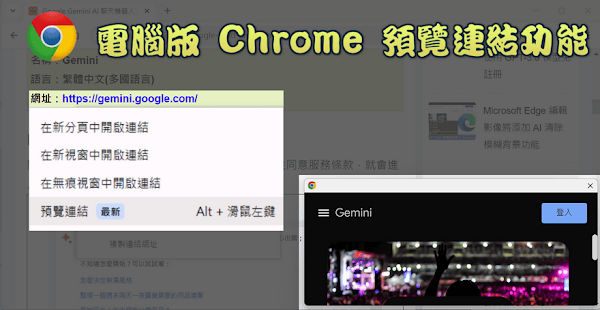
電腦版 Chrome 的預覽連結(Link Preview)目前屬於實驗功能,預設為停用。進入 Flags 頁面找到該項功能並設定為啟用,就能從滑鼠右鍵選單(或 Alt + 左鍵點擊)來預覽連結。
執行預覽連結會在當前視窗右下方會彈出小視窗,載入目標網頁,無須切換頁面即可查看另一個網頁內容。在預覽視窗上,可以捲動查看完整網頁,並透過站內連結檢視其他頁面,但無法在預覽視窗中打開外部連結。
如何使用 Chrome 的預覽網頁功能:
1. 在 Android 裝置上使用 Chrome 瀏覽器,長按連結會彈出操作選單,點擊「預覽網頁」即可在當前頁面上查看連結內容。
2. 使用電腦版 Chrome 瀏覽器也能預覽網頁,有兩種啟動方法,用滑鼠右鍵點擊連結並選擇「預覽連結」,或是按住 Alt 鍵再用滑鼠左鍵點擊連結。
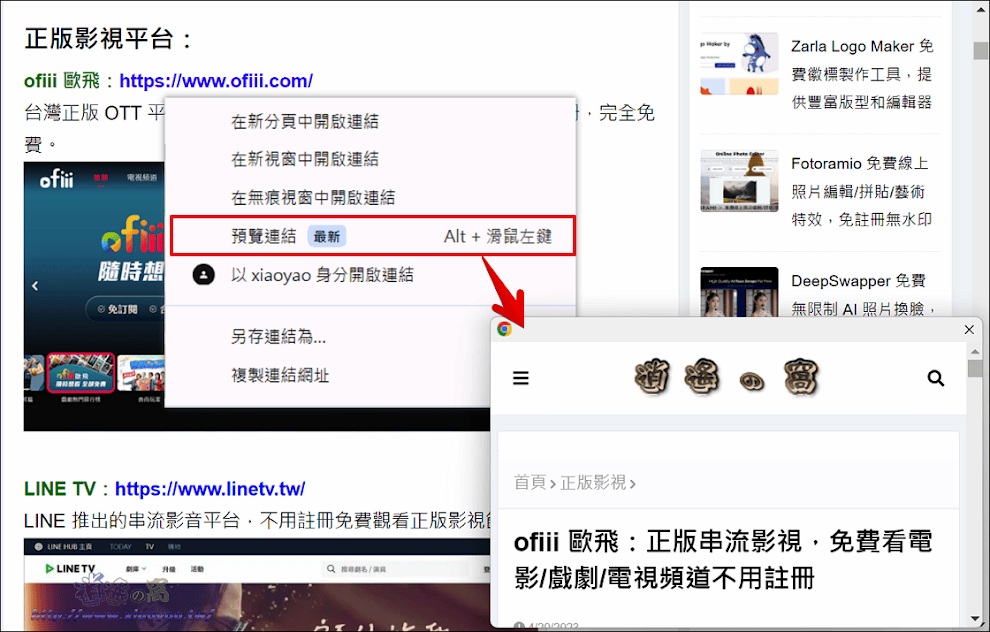
3. 不過電腦版 Chrome 的預覽連結目前還在實驗階段,尚未正式啟用,若要搶先體驗,可在網址列輸入 chrome://flags/ 打開實驗功能頁面。
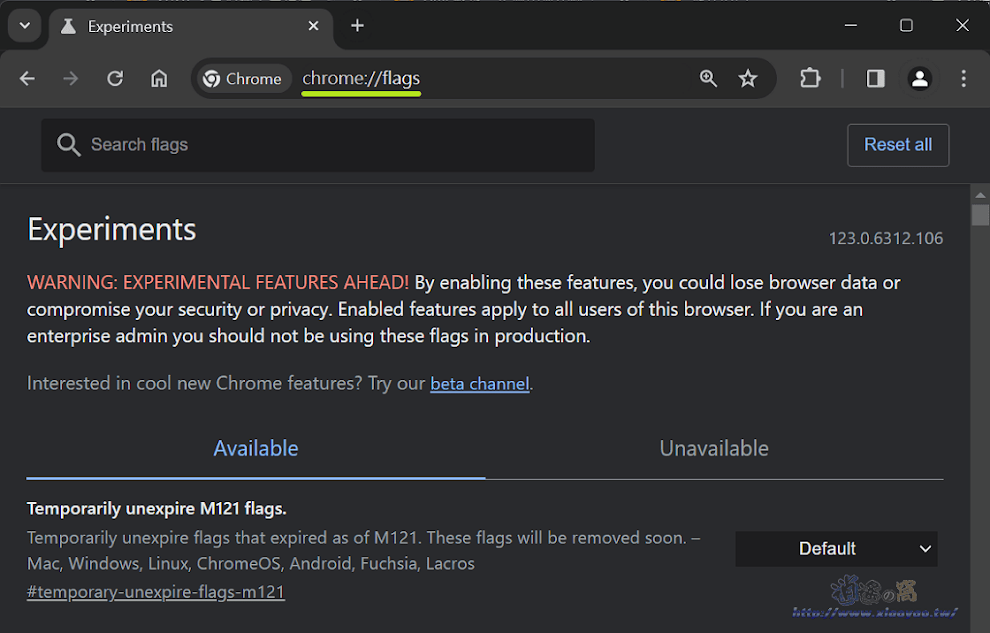
4. 接著搜尋 Link Preview 並將它設定為 Enabled (啟用),按下「Relaunch」重新啟動瀏覽器,才會生效。

5. 執行預覽連結會在當前視窗右下方彈出小視窗,可以查看連結網頁的完整內容,以及瀏覽該網站上的其他頁面,但無法在預覽視窗中打開外部連結。
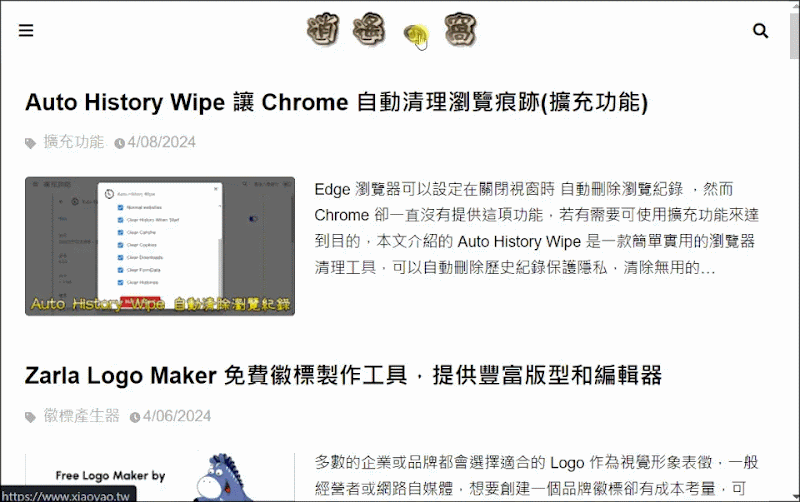
延伸閱讀:
0 留言